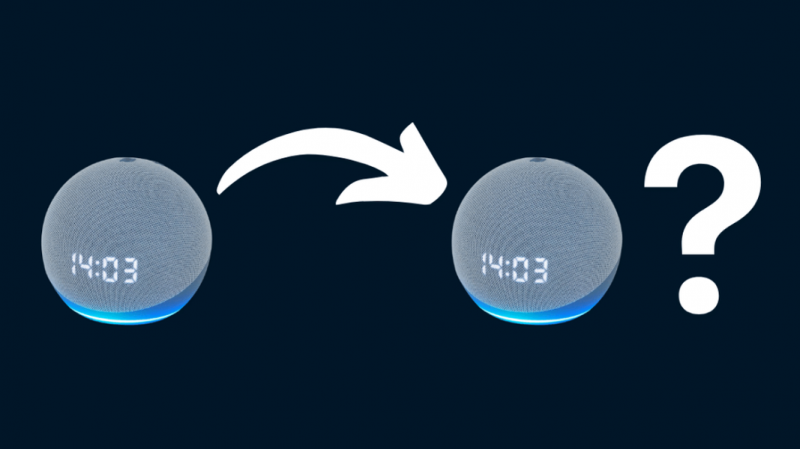Après avoir reçu mon émission Echo, je l'utilise tout le temps. Donc, comme cela m'a rendu la vie tellement plus facile, j'ai pensé que j'en achèterais un pour ma grand-mère aussi. C'est à ce moment-là que j'ai compris que je pouvais la surveiller quand je le voulais avec la fonction Drop-In d'Alexa.
Même si je connaissais Drop-In, je ne l'avais pas utilisé à sa pleine capacité. Donc, tout le processus était un peu déroutant pour moi.
Après avoir parcouru les manuels d'utilisation et plusieurs articles différents en ligne, j'ai pu configurer la fonction Drop-In à la fois sur l'appareil de ma grand-mère et sur le mien. Voici un guide complet sur la façon d'appeler un appareil Alexa dans une autre maison.
Pour appeler un autre appareil Alexa dans une maison différente, vous devez activer la fonction Drop-In sur les deux appareils. Vous pouvez ensuite utiliser les commandes vocales ou accéder à votre liste de contacts pour passer un appel.
Qu'est-ce que la fonctionnalité Alexa Drop-In ?
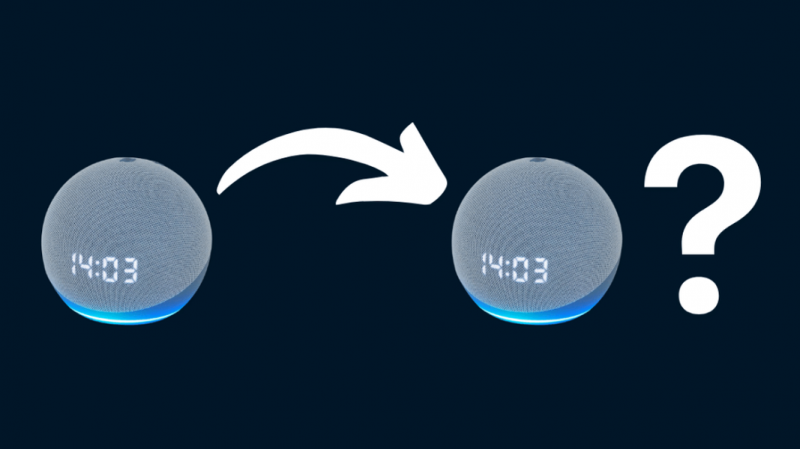
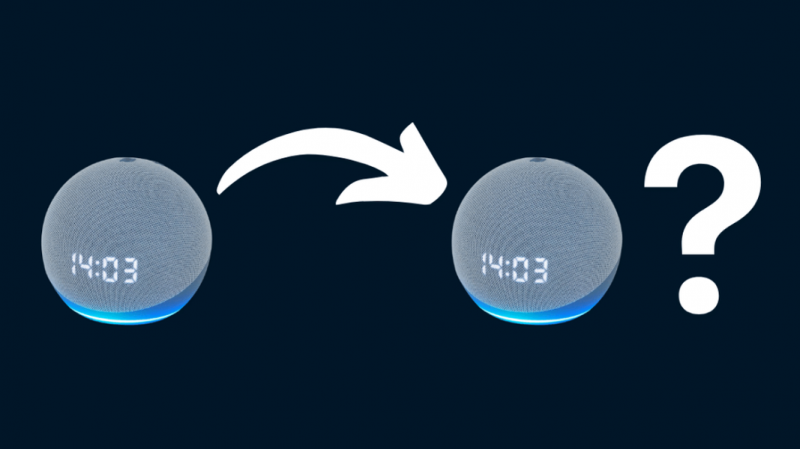
Le drop-in d'Alexa est l'une des fonctionnalités les plus intéressantes que l'appareil a fournies jusqu'à présent. Il vous permet de « passer » ou d'appeler un ami via son appareil Amazon. L'appel est automatiquement connecté, ce qui signifie que votre ami ne peut pas rejeter votre appel.
Cela est pratique si vous souhaitez surveiller vos enfants lorsque vous êtes au travail ou si vous avez une grand-mère qui refuse de venir vivre avec vous. Si votre appareil Echo est équipé d'une caméra, vous pouvez voir instantanément ce qu'il fait.
Quels appareils Alexa prennent en charge Drop-In ?
Voici une liste des appareils Alexa qui prennent en charge le drop-in. Bien entendu, l'appelant et le destinataire doivent disposer d'un appareil compatible pour utiliser cette fonctionnalité.
- Amazon Echo (première, deuxième, troisième et quatrième génération)
- Echo Dot (première, deuxième, troisième et quatrième génération)
- Echo Plus (première et deuxième génération)
- Echo Show (audio et vidéo ; première, deuxième et troisième génération)
- Echo Spot (audio et vidéo)
- Tablette Fire HD 8
- Tablette Fire HD 10
Téléchargez l'application
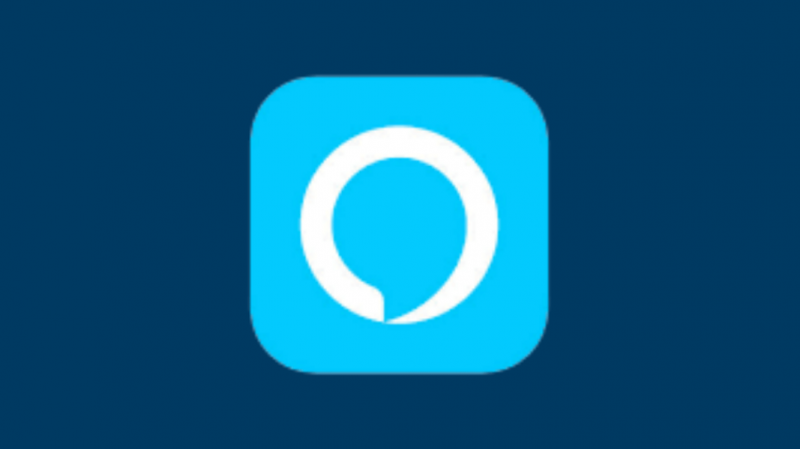
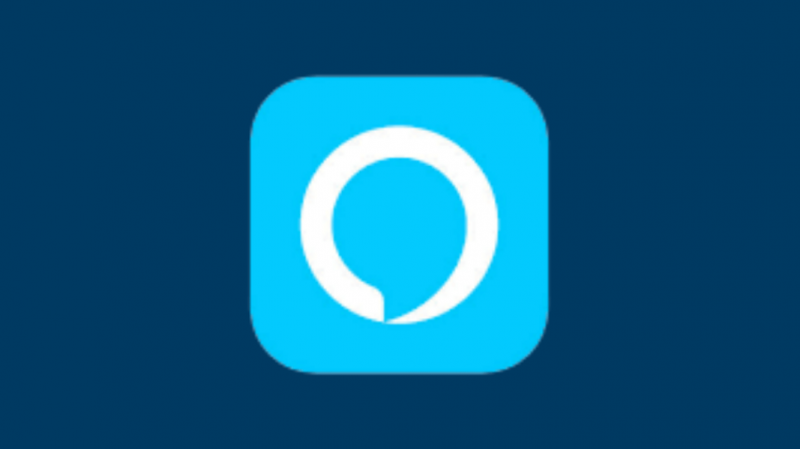
Si vous souhaitez utiliser la fonction d'insertion, la première étape consiste à télécharger l'application Amazon Alexa sur votre appareil iOS ou Android. L'application vous invite à configurer les appels et la messagerie avec Alexa.
Si ce n'est pas le cas, appuyez sur la bulle en bas pour vous inscrire, puis remplissez vos coordonnées.
Il y a quelques paramètres que vous devez connaître avant d'utiliser la fonction d'insertion. En plus d'activer ou de désactiver la fonction d'insertion, vous pouvez choisir les appareils Amazon qui peuvent vous accéder en utilisant la même chose.
Jetons un coup d'œil à toutes les étapes de l'utilisation de la fonctionnalité comme vous le souhaitez.
Activer Drop-In sur les appareils
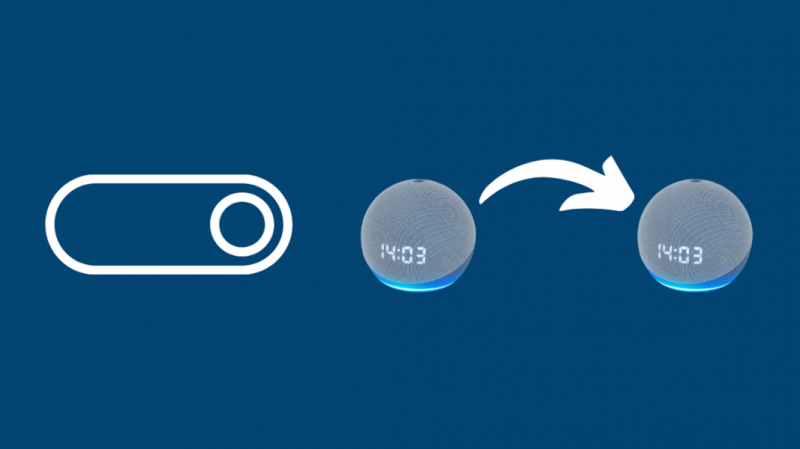
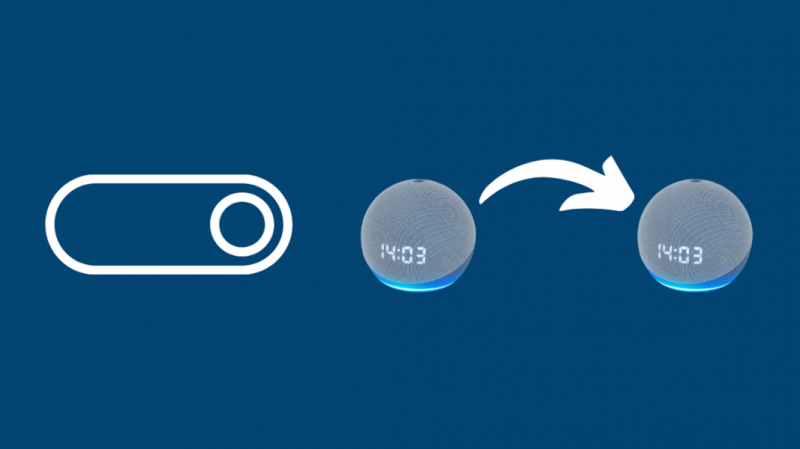
L'étape suivante consiste à choisir d'utiliser Drop-In. Au bas de l'application, vous verrez une icône nommée 'Appareils'. Dans la liste des appareils, choisissez l'appareil sur lequel vous souhaitez utiliser Drop-In.
Allez à la section 'Communications' sous laquelle vous verrez 'Drop-In'. Maintenant, allumez-le.
Il y aura trois options à choisir. Si vous choisissez 'activé', tout appareil connecté à votre compte Amazon peut se connecter sur vous. Vos contacts ou amis peuvent également être ajoutés à la liste. C'est l'option que vous devrez choisir pour appeler quelqu'un dans une autre maison.
L'option 'Mon ménage' limite l'utilisation de la fonctionnalité uniquement dans les appareils Echo de votre maison.
Si vous ne souhaitez pas du tout utiliser la fonctionnalité, vous pouvez choisir 'Désactivé', et personne ne pourra vous contacter.
Activer le drop-in de votre profil
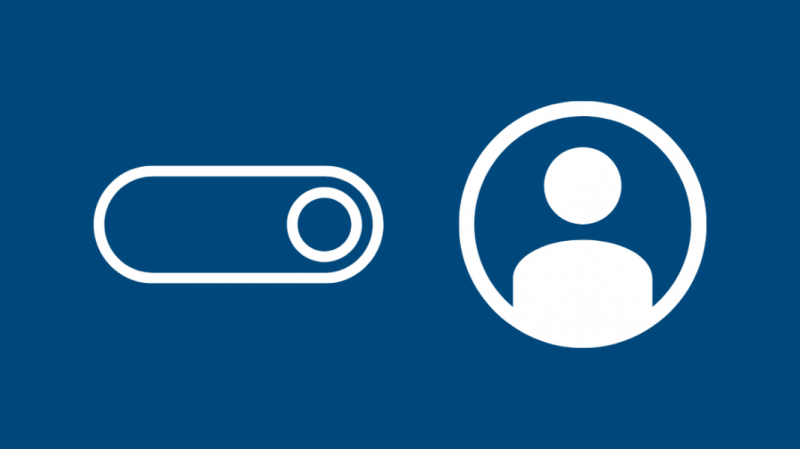
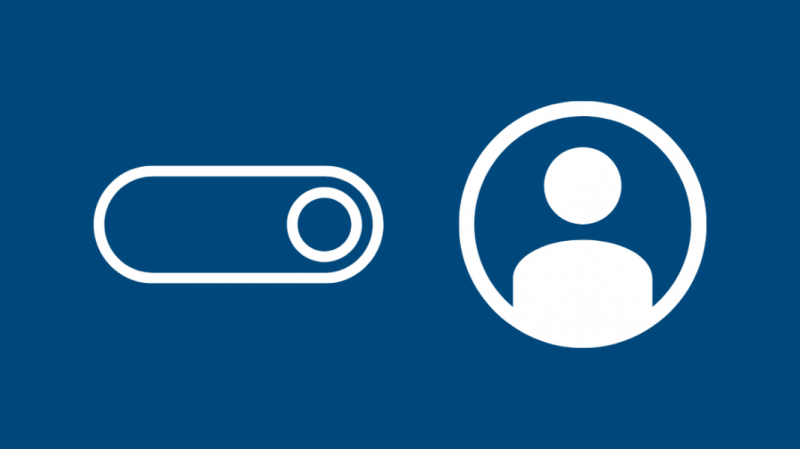
Pour appeler un ami ou un parent à l'aide de l'application Alexa et laisser quelqu'un que vous connaissez faire de même, vous devez visiter votre profil et activer Drop-In.
Sélectionnez la bulle de communication en bas de l'application Alexa, puis sélectionnez l'icône Drop-In en haut. Vous verrez apparaître un message contenant des instructions sur l'activation de Drop-In sous 'Mon profil'.
Vérifiez si Drop-In est activé. Sinon, sélectionnez-le et activez la fonctionnalité.
Activez le Drop-In du contact et demandez-lui de faire de même
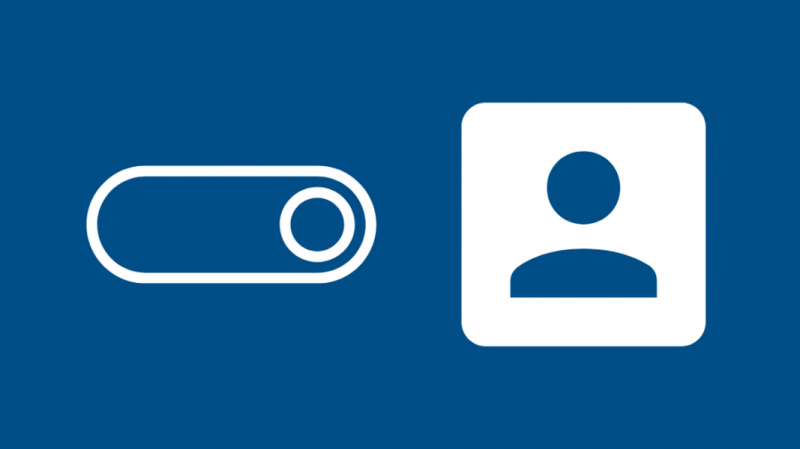
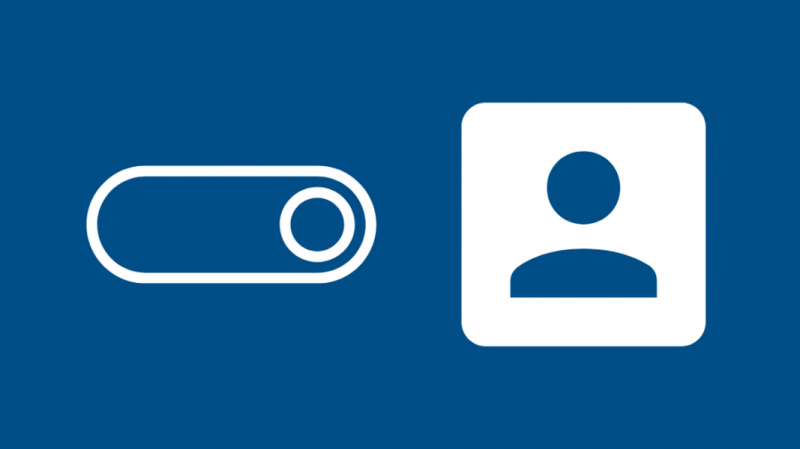
C'est l'une des étapes les plus importantes du processus. Vous pouvez choisir les contacts qui peuvent utiliser la fonction avec votre appareil echo. Assurez-vous de choisir avec soin qui ajouter afin que personne ne puisse vous enregistrer au hasard.
Appuyez sur l'icône de communication et choisissez l'icône de la personne dans le coin supérieur gauche. Cela vous amènera à vos contacts. Choisissez les contacts avec qui vous voulez parler.
Si vous voyez Alexa Calling and Messaging sous leur nom, cela signifie qu'ils possèdent un appareil Echo ou un compte Alexa. Donc, ce sont les personnes sur lesquelles vous pouvez vous inscrire.
Allez dans « Autorisations » et cliquez sur « Autoriser le drop-in ». Cela permet au contact de se connecter sur votre appareil quand il le souhaite. Une communication unidirectionnelle est maintenant activée.
Si vous souhaitez également vous connecter à votre contact, appelez-le et demandez-lui de sélectionner 'Autoriser le dépôt' sur son application Alexa également. Pour appeler un contact, vous pouvez également utiliser les commandes vocales.
Commencer à appeler


Puisque vous avez maintenant configuré les deux appareils, vous pouvez essayer un appel. Comme indiqué précédemment, vous pouvez utiliser la bonne commande vocale pour les déposer. Notez que Alexa a besoin du Wi-Fi pour utiliser la fonction Drop-In.
Dites Drop-In sur grand-mère et l'appareil sonnera votre grand-mère. Notez que vous devez enregistrer le contact correctement pour que cela fonctionne. Vous pouvez également vous rendre sur la page Contact et sélectionner la personne que vous souhaitez appeler.
Lorsque quelqu'un vous appelle, vous verrez la sonnerie de votre appareil Echo clignoter en vert et une tonalité indiquant que vous recevez un appel. Il se connectera alors automatiquement et ils pourront entendre tout ce qui se trouve à portée de votre appareil.
Si les deux appareils ont un écran, la vidéo sera déformée pendant quelques secondes, ce qui vous laissera suffisamment de temps pour vous préparer à une conversation vidéo. Vous pouvez également choisir de désactiver la vidéo en disant Vidéo désactivée ou en appuyant sur le bouton sur votre écran.
Si vous souhaitez déposer quelqu'un via votre smartphone, vous pouvez utiliser l'application Amazon Alexa. Accédez à l'icône 'Conversation', puis appuyez sur 'Drop-In'. Vous verrez une liste de contacts pour lesquels la fonctionnalité est activée pour vous. Sélectionnez le contact requis et l'appel commencera.
Utiliser des tablettes Fire pour se connecter


Si vous possédez une tablette Fire, appuyez sur 'Paramètres' dans le menu déroulant. Sélectionnez 'Alexa' et activez-le. Activez également le « mode mains libres ».
Allez maintenant dans « Communications » et activez « Appel et messagerie ». Après avoir activé Drop-In, vous avez la possibilité de choisir uniquement vos appareils domestiques ou de l'activer pour vos contacts préférés.
La dernière étape consiste à accéder à 'Annonces' et à le basculer sur 'Activé'. Vous pouvez maintenant utiliser l'application pour Drop-In sur toute personne que vous avez ajoutée à la liste des contacts préférés.
Pouvez-vous bloquer les appels sans rendez-vous ?
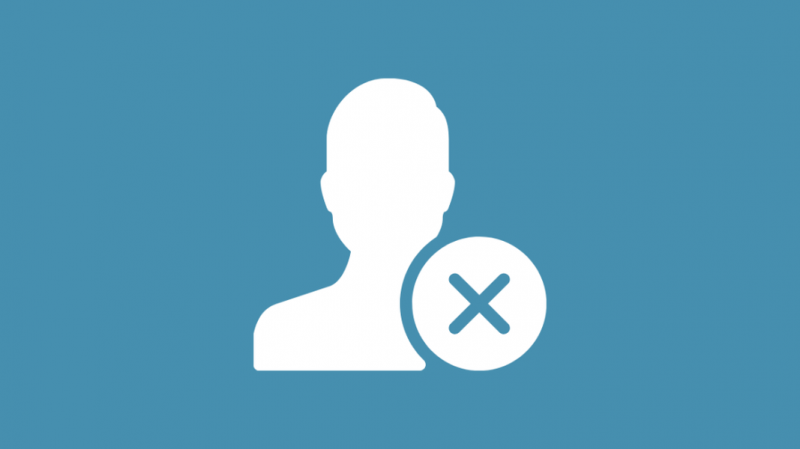
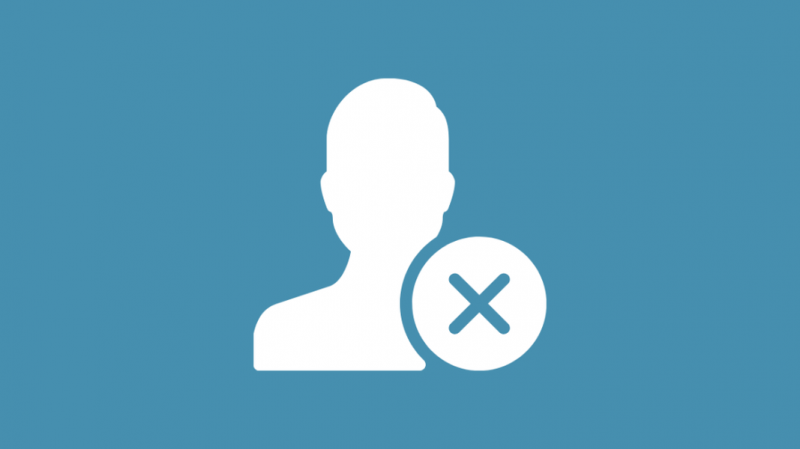
Vous pouvez bloquer ou désactiver les appels sans rendez-vous à tout moment. Par exemple, disons, Alexa, désactivez Drop-In pour grand-mère, et la fonctionnalité sera désactivée pour le contact.
Vous pouvez également accéder à leur fiche de contact, puis désactiver Drop-In. Si vous souhaitez empêcher les contacts de vous contacter temporairement, vous pouvez demander à Alexa d'activer l'option 'Ne pas déranger'.
Drop-in sur vos amis
La fonction Drop-In d'Alexa peut être utilisée de différentes manières, notamment en activant la fonction pour tous les membres de vos contacts, peu importe où ils vivent. Avec l'option 'Only Household', vous pouvez même l'utiliser pour surveiller vos enfants lorsque vous sortez. Tout ce que vous avez à faire est de dire Alexa, Drop-In sur Home
La seule chose à laquelle vous devez faire attention est d'activer accidentellement l'option pour quelqu'un dans votre liste de contacts. Je vous conseille de vérifier de temps en temps la liste des accès activés via votre application Alexa et de vous assurer que seules des personnes de confiance y ont accès.
Vous pouvez également apprécier la lecture :
- Comment écouter de la musique sur tous les appareils Alexa
- Explication des couleurs de sonnerie d'Alexa : guide de dépannage complet
- Comment jouer à SoundCloud sur Alexa en quelques secondes
- L'appareil Alexa ne répond pas : comment réparer en quelques minutes
Questions fréquemment posées
Pouvez-vous lier Alexa à différentes maisons ?
Pour lier Alexa à différentes maisons, vous devez connecter vos appareils domestiques intelligents à l'application Amazon.
Alexa peut-elle Drop-In en silence ?
Non, Alexa émettra une sonnerie et une impulsion verte tant que l'interruption se produira. Ainsi, personne ne peut Drop-In en silence.
Comment ajouter un deuxième compte à Alexa ?
Accédez à votre application Amazon et cliquez sur le bouton de menu. Ensuite, allez dans Paramètres et sélectionnez Gérer votre ménage Amazon, que vous pouvez trouver sous l'en-tête Compte. Vous pouvez ensuite suivre les instructions pour ajouter un nouveau compte.
Comment savoir si quelqu'un se connecte à Alexa ?
Lorsque quelqu'un se connecte à Alexa, l'appareil commence à clignoter en vert pour vous informer qu'il y a un Drop-In et se connecte automatiquement.